Krav:
Du behöver åtminstone en reservpartition eller en hårddisk på din dator för att konfigurera LVM-baserade hemkataloger.
Jag rekommenderar att du använder en dedikerad hårddisk i en produktionsmiljö. Om du lär dig är det bra att använda en partition.
Installera LVM:
På Ubuntu kan du installera LVM från Ubuntu officiella paketförvar.
Uppdatera först APT-paketets förvarscache med följande kommando:
$ sudo apt uppdatering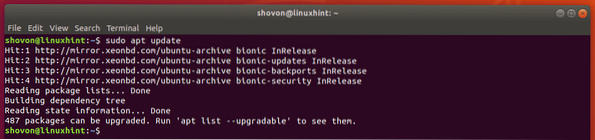
Installera nu LVM med följande kommando:
$ sudo apt installera lvm2
Nu, tryck y och tryck sedan på
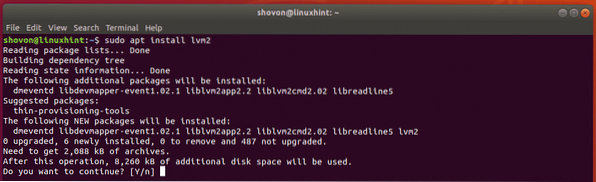
LVM ska installeras.

Om du använder CentOS 7 eller RHEL 7 kan du installera LVM med följande kommando:
$ sudo yum installera lvmFörsta installationen av LVM:
Nu måste du berätta för LVM vilken partition eller hårddisk du vill hantera med LVM. För att göra det måste du veta enhetsnamnet på den partition eller hårddisk du vill använda.
Du hittar enhetsnamnet på partitionen eller hårddisken med följande kommando:
$ lsblk | egrep "disk | part"Alla partitioner och hårddiskar som är installerade på din dator bör listas. Här ska jag använda den dedikerade hårddisken sdb för att konfigurera LVM. Men du kan också använda en partition som sda2, sda3, sdb2 eller vad du än har.
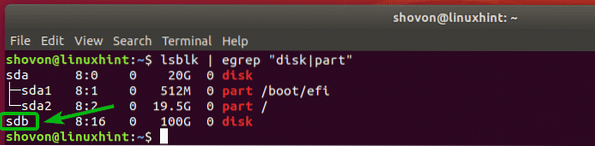
Skapa nu en fysisk volym på din hårddisk med följande kommando:
$ sudo pvcreate / dev / sdbNOTERA: Byta ut sdb med enhetsnamnet på din hårddisk eller partition.

Skapa nu en LVM-volymgrupp (låt oss kalla det Hem) på din hårddisk med följande kommando:
$ sudo vgcreate home / dev / sdb
Skapa LVM-logiska volymer för användare:
Nu måste du skapa de nödvändiga logiska volymerna för var och en av dina inloggningsanvändare och använda den som hemkatalog.
Låt oss säga att vi har 3 användare, lilja, Linda och guppa. Användare lilja och Linda vill ha 512 MB diskutrymme och guppa vill ha 2 GB diskutrymme.
Att skapa en 512 MB logisk volym för lilja, kör följande kommando:
$ sudo lvcreate -L 512M -n lilja hemEller
$ sudo lvcreate --size 512M --namn lilja hem

På samma sätt skapa en 512 MB logisk volym för Linda med följande kommando:
$ sudo lvcreate -L 512M -n linda hem
Skapa nu en logisk volym på 2 GB för guppa med följande kommando:
$ sudo lvcreate -L 2G -n bob hem
Nu måste du formatera de logiska volymerna som du just skapade. Jag kommer att använda EXT4 filsystem.
För att formatera den logiska volymen på lilja / dev / home / lily, kör följande kommando:
$ sudo mkfs.ext4 -L lilja / dev / hem / lilja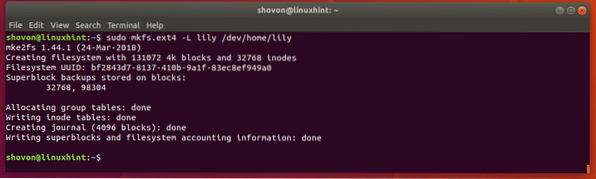
För att formatera den logiska volymen på Linda / dev / home / linda, kör följande kommando:
$ sudo mkfs.ext4 -L linda / dev / home / linda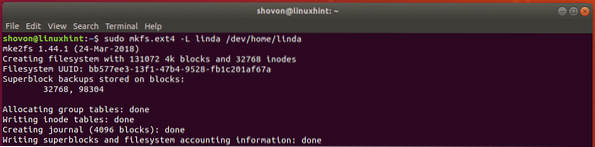
För att formatera den logiska volymen på guppa / dev / home / bob, kör följande kommando:
$ sudo mkfs.ext4 -L bob / dev / home / bob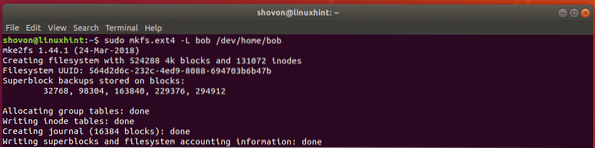
Skapa användare:
Nu ska vi skapa användare lilja, Linda och guppa. Jag kommer att använda användaradd kommando för att skapa användarna eftersom kommandot useradd inte skapar en hemkatalog som standard.
Att skapa användaren lilja, kör följande kommando:
$ sudo-användare lägger till lilja
Ställ nu in ett lösenord för användaren lilja med följande kommando:
$ sudo passwd lilja
Skriv nu in lösenordet du vill ställa in för användaren lilja. Lösenordet ska ställas in.

På samma sätt, skapa användaren Linda med följande kommando:
$ sudo-användare lägger till lindaAnge också ett lösenord för användaren Linda med följande kommando:
$ sudo passwd lindaÅterigen skapar du användarbob med följande kommando:
$ sudo-användare lägger till bobStäll nu in ett lösenord för användarboben med följande kommando:
$ sudo passwd bobMontering av LVM Logical Volumes som hemkataloger:
Nu måste du skapa monteringspunkterna för de LVM-logiska volymerna som du just har skapat. Eftersom de kommer att bli hemkatalogerna för lilja, Linda och guppa, monteringspunkterna bör vara / hem / lilja, / hem / linda, och / hem / bob respektive.
Att skapa monteringspunkt för användaren lilja, kör följande kommando:
$ sudo mkdir / home / lily
Att skapa monteringspunkt för användaren Linda, kör följande kommando:
$ sudo mkdir / home / linda
Att skapa monteringspunkt för användaren guppa, kör följande kommando:
$ sudo mkdir / home / bob
Öppna nu / etc / fstab fil med följande kommando:
$ sudo nano / etc / fstab
Skriv nu in följande rader i slutet av filen. När du är klar sparar du filen med
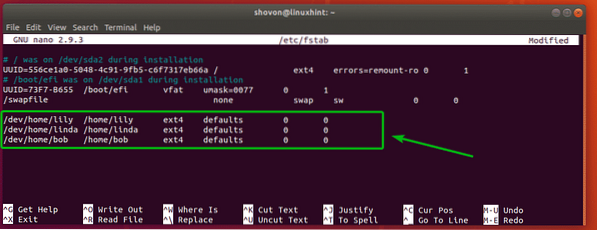
För att montera de logiska LVM-volymerna till användarens hemkataloger, kör du följande kommando:
$ sudo mount -a
För att bekräfta att de logiska LVM-volymerna är korrekt monterade, kör du följande kommando:
$ df -h | grep / hemSom du kan se är de logiska volymerna för LVM monterade korrekt för varje användare.

Nu måste du fixa behörigheterna för varje monterad LVM-logisk volym. Annars kan inte användarna skapa eller ta bort några filer. Du bör också kopiera alla filer från / etc / skel katalog till varje hemkatalog.
För att kopiera filerna från / etc / skel katalog till hemkatalogerna, kör följande kommandon:
$ sudo cp -RT / etc / skel / home / lily$ sudo cp -RT / etc / skel / home / linda
$ sudo cp -RT / etc / skel / home / bob

Fixa nu behörigheterna för liljahemkatalog med följande kommando:
$ sudo chown -Rf lilja: lilja / hem / lilja
För att fixa behörigheterna för Lindastarta följande kommando:
$ sudo chown -Rf linda: linda / home / linda
För att fixa behörigheterna för guppastarta följande kommando:
$ sudo chown -Rf bob: bob / home / bob
Som du ser tilldelas rätt behörighet till varje hemkatalog.

Du kan också logga in som någon av användarna och det ska fungera.
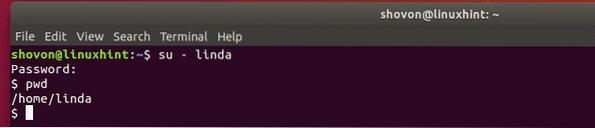
Så det är så du använder LVM för användarkataloger i flera användare i Linux. Tack för att du läste den här artikeln.
 Phenquestions
Phenquestions


